一、安装VMware
安装包:VMware-workstation-full-16.1.1-17801498.exe
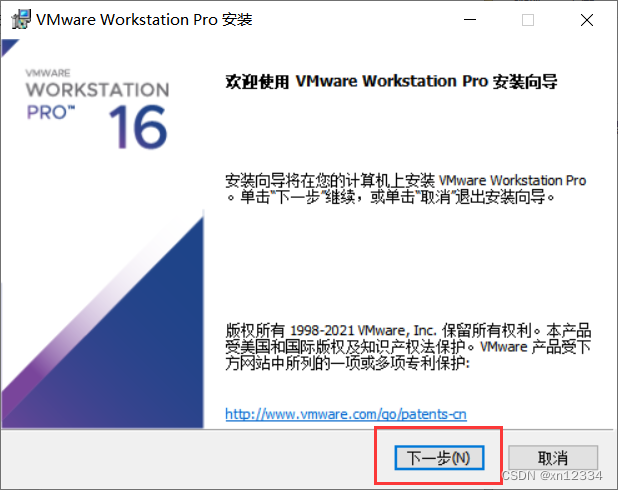
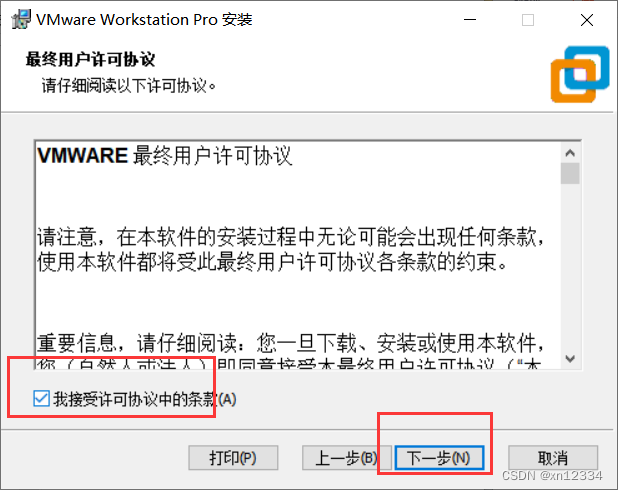
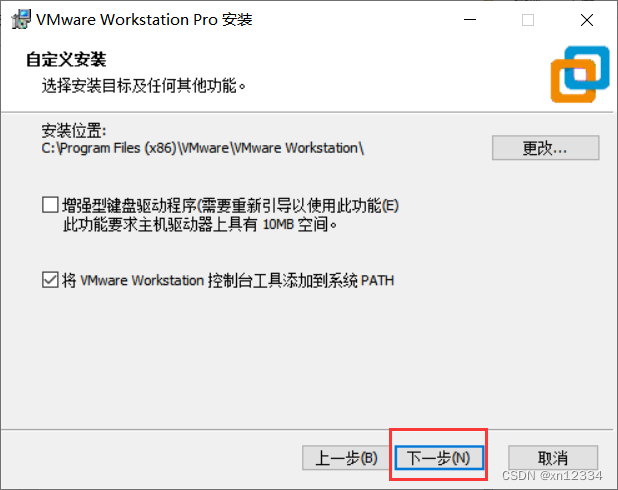
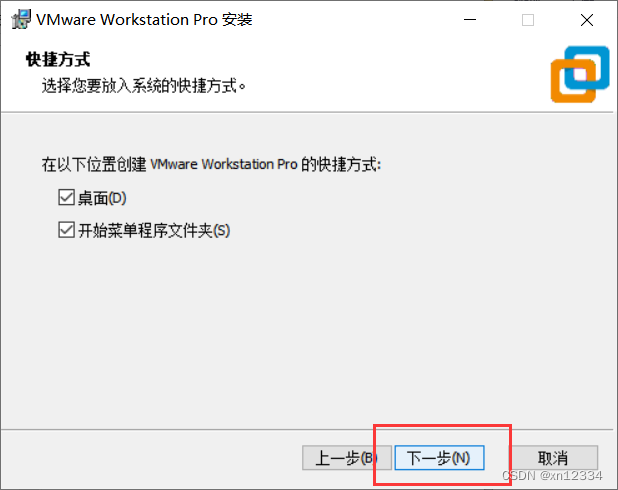

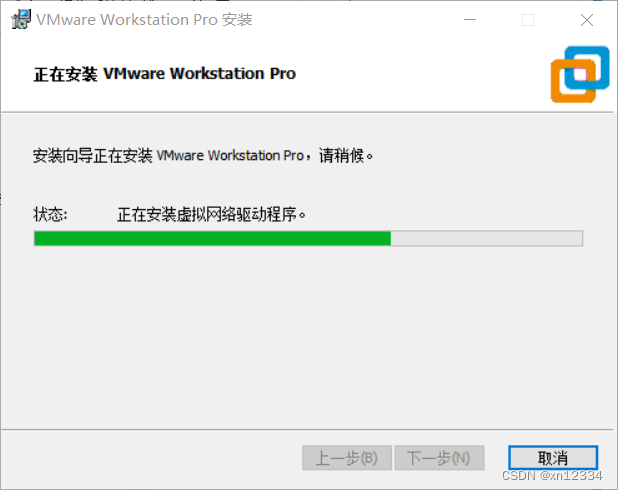
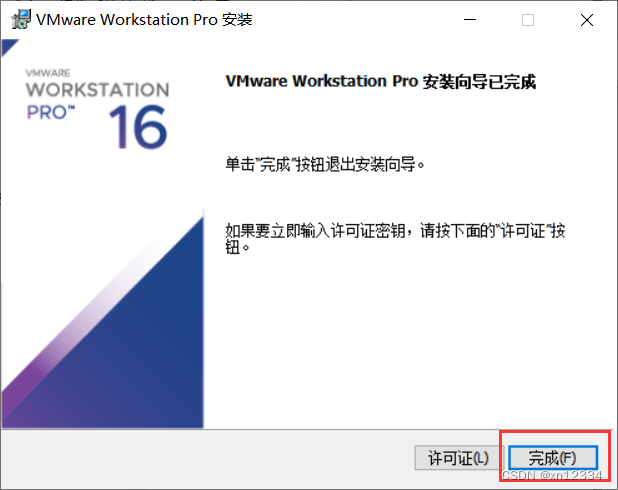
输入秘钥:
二、安装Linux操作系统
清华源下载操作系统:清华大学开源软件镜像站 | Tsinghua Open Source Mirror
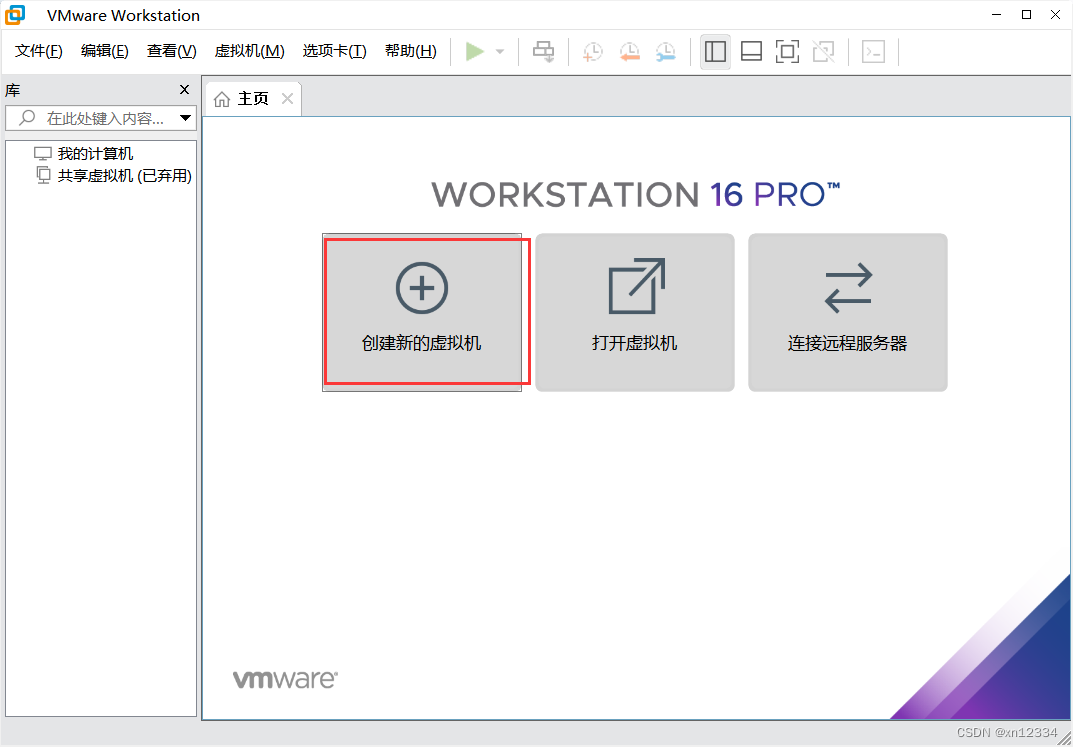
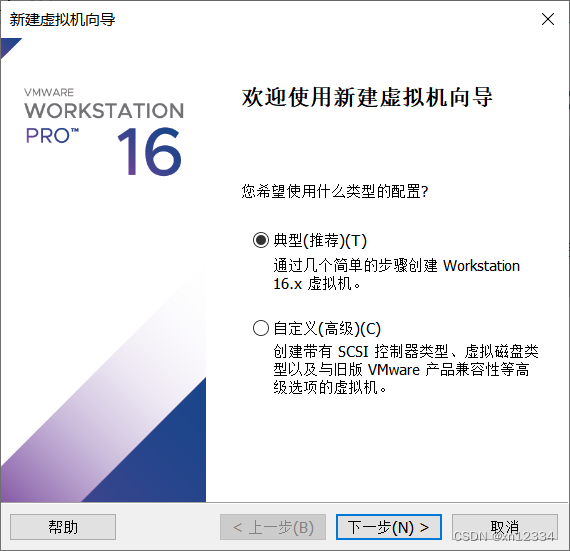
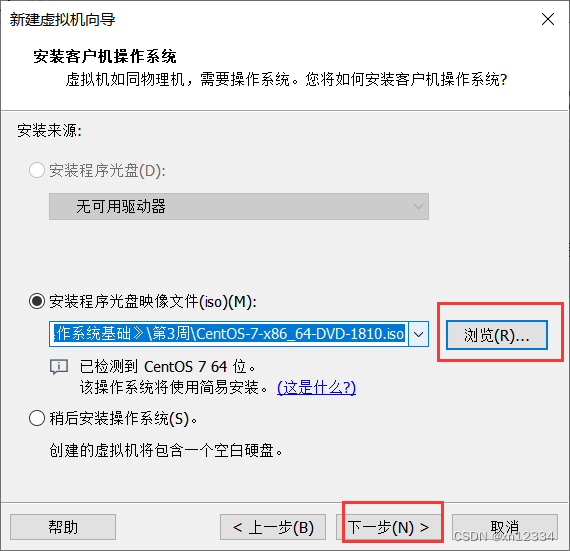

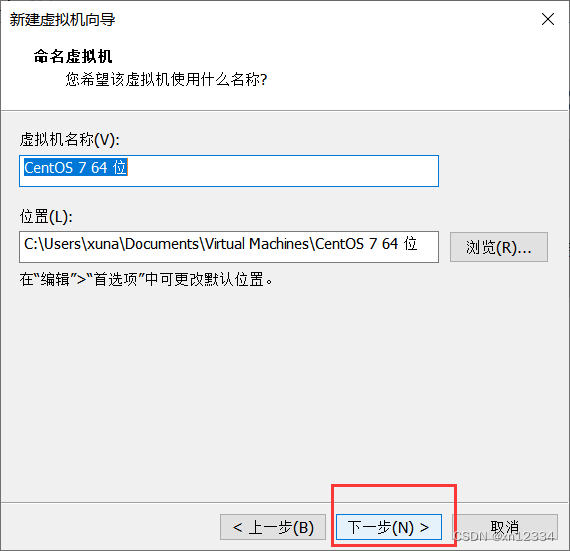
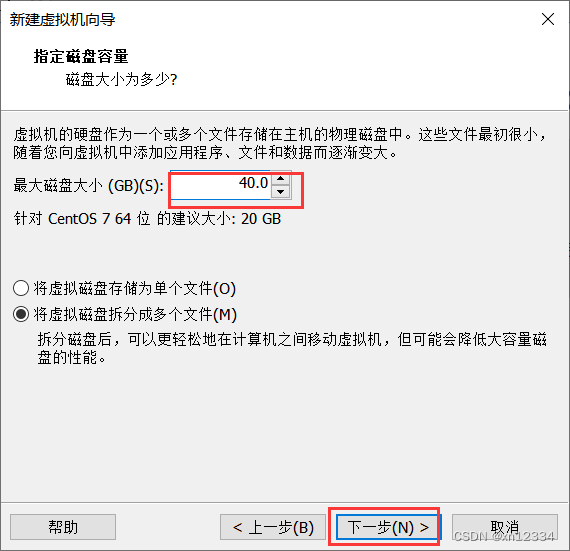
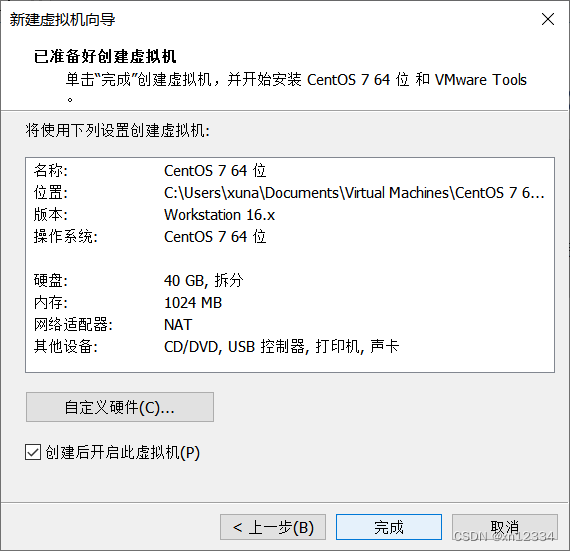
接下来就是等待创建完成,不要点击。
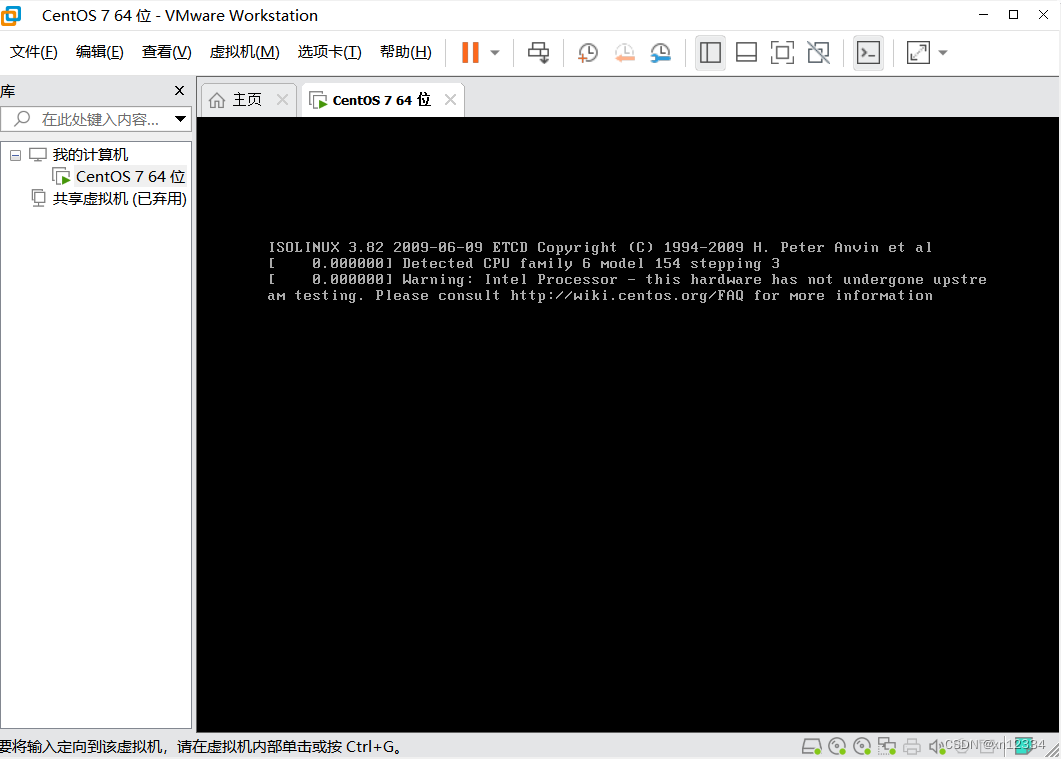
该状态大约需要10分钟左右。
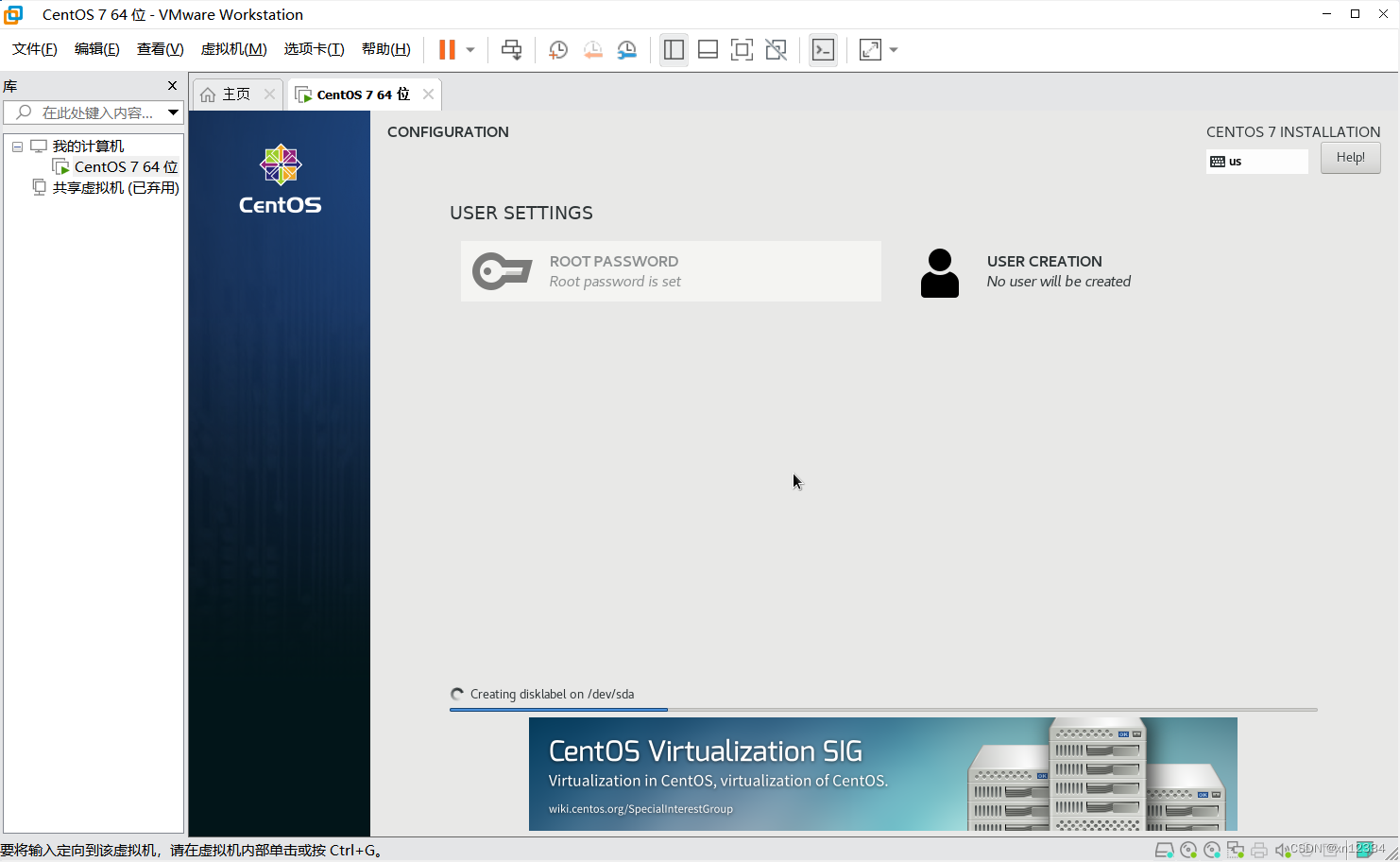
安装完成,输入密码进入系统
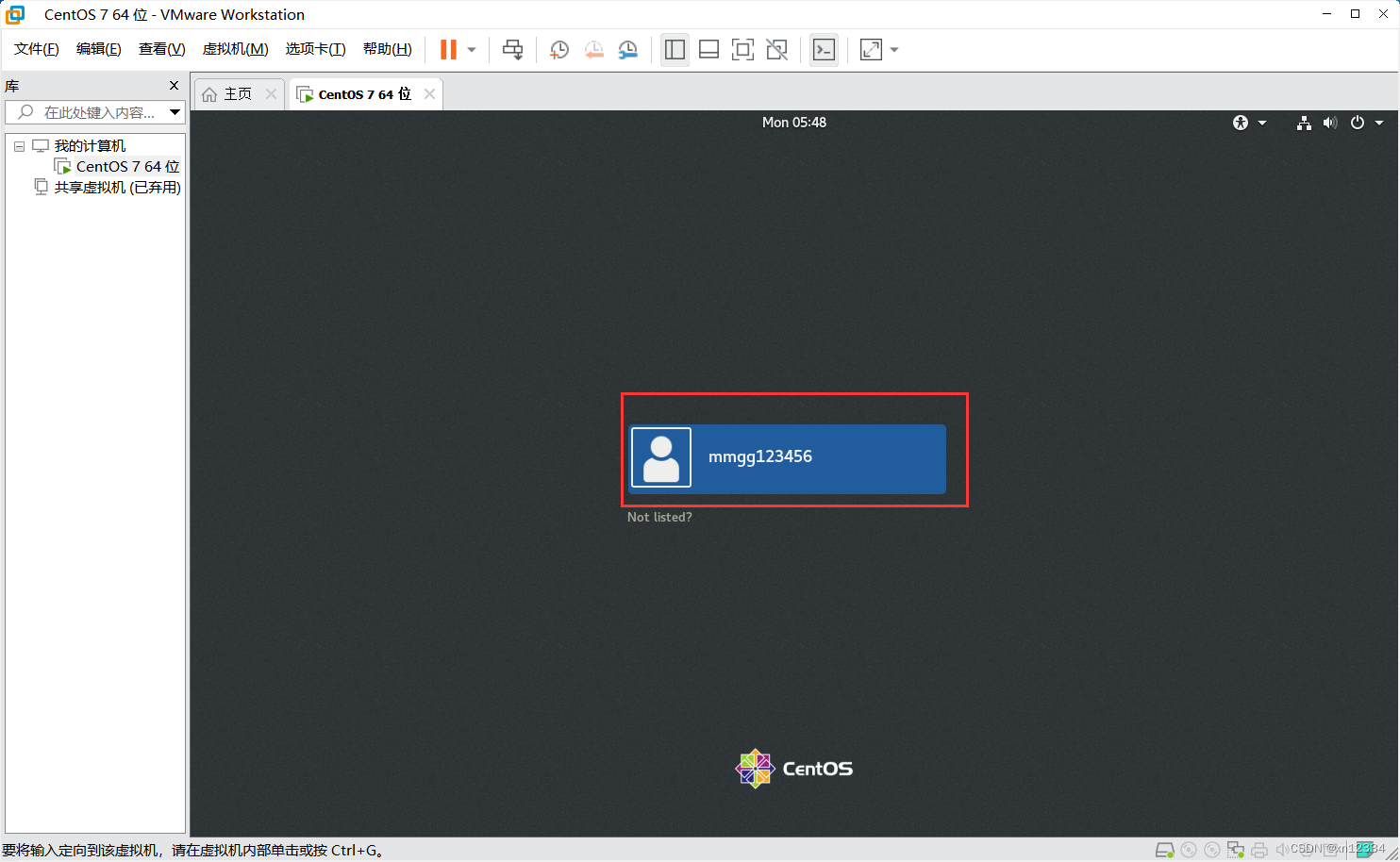
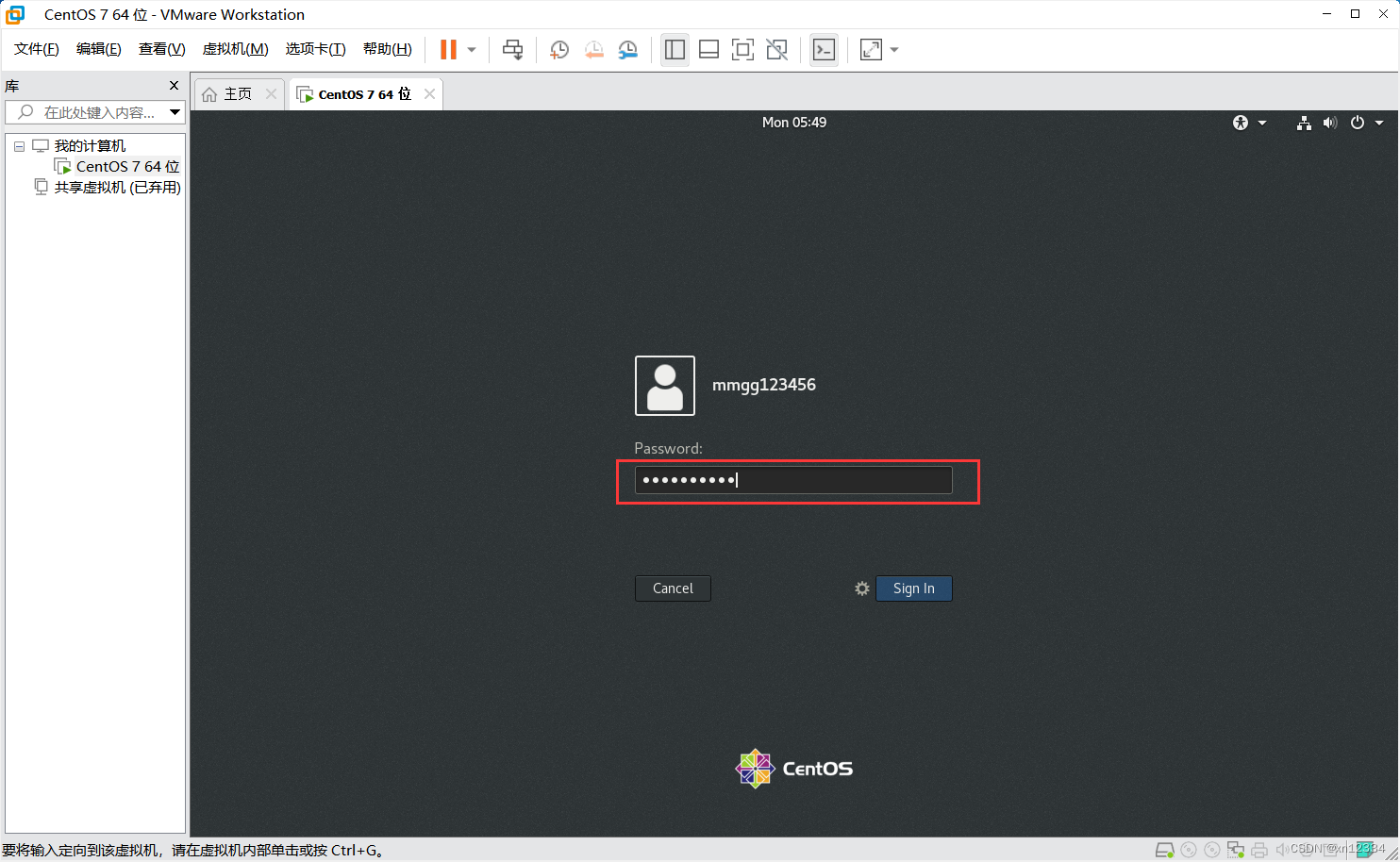
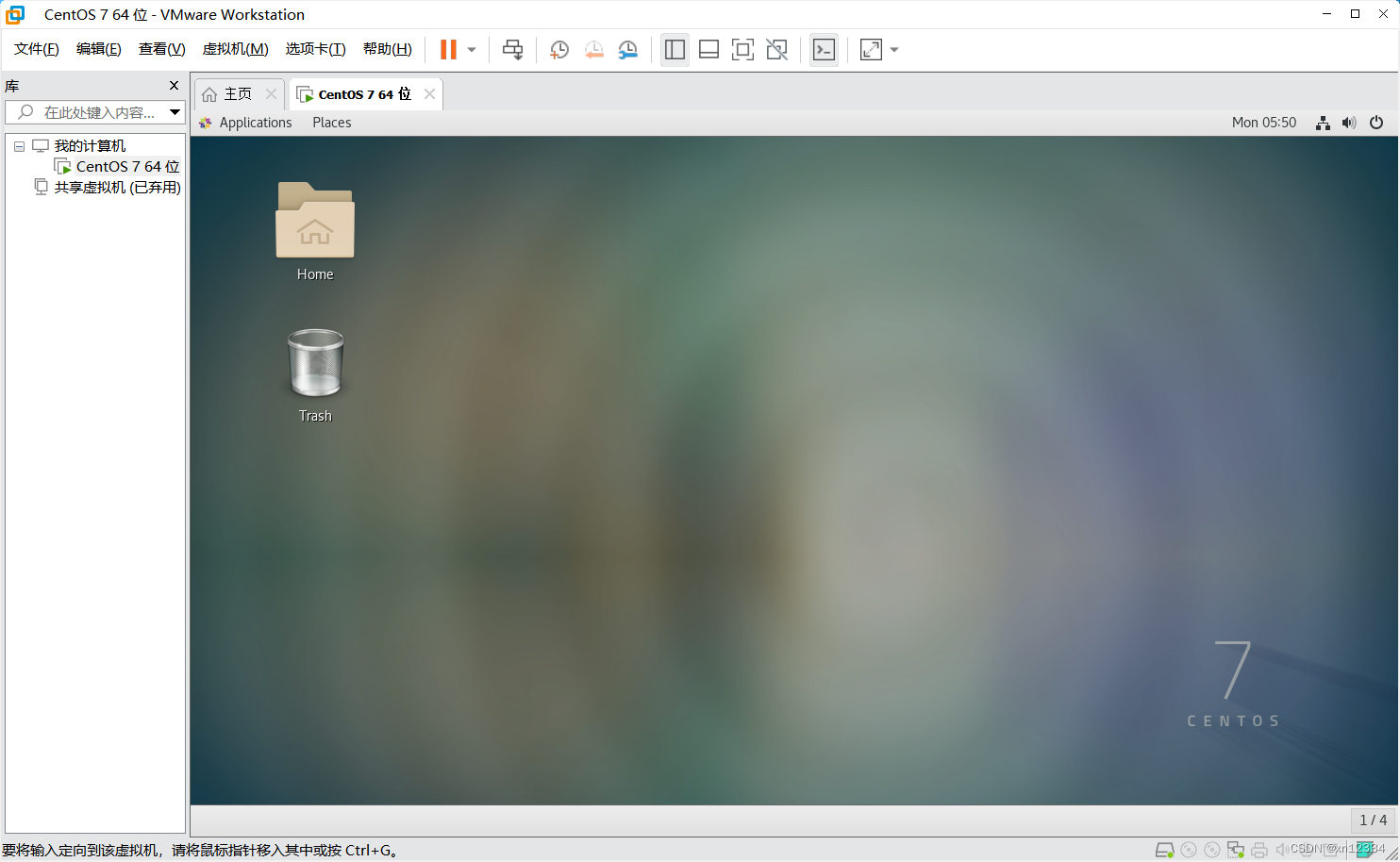
三、修改设置
1.修改语言为中文
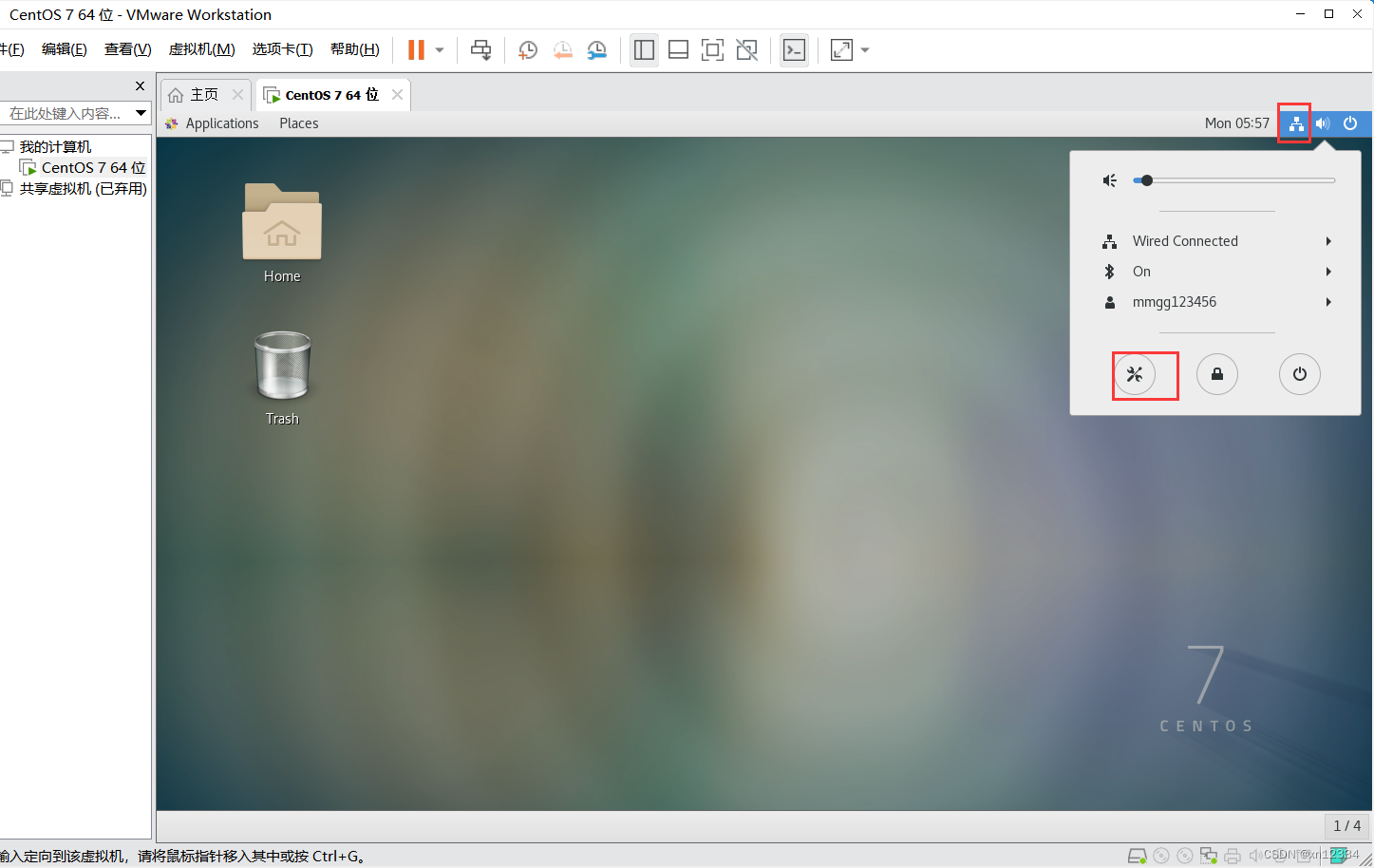
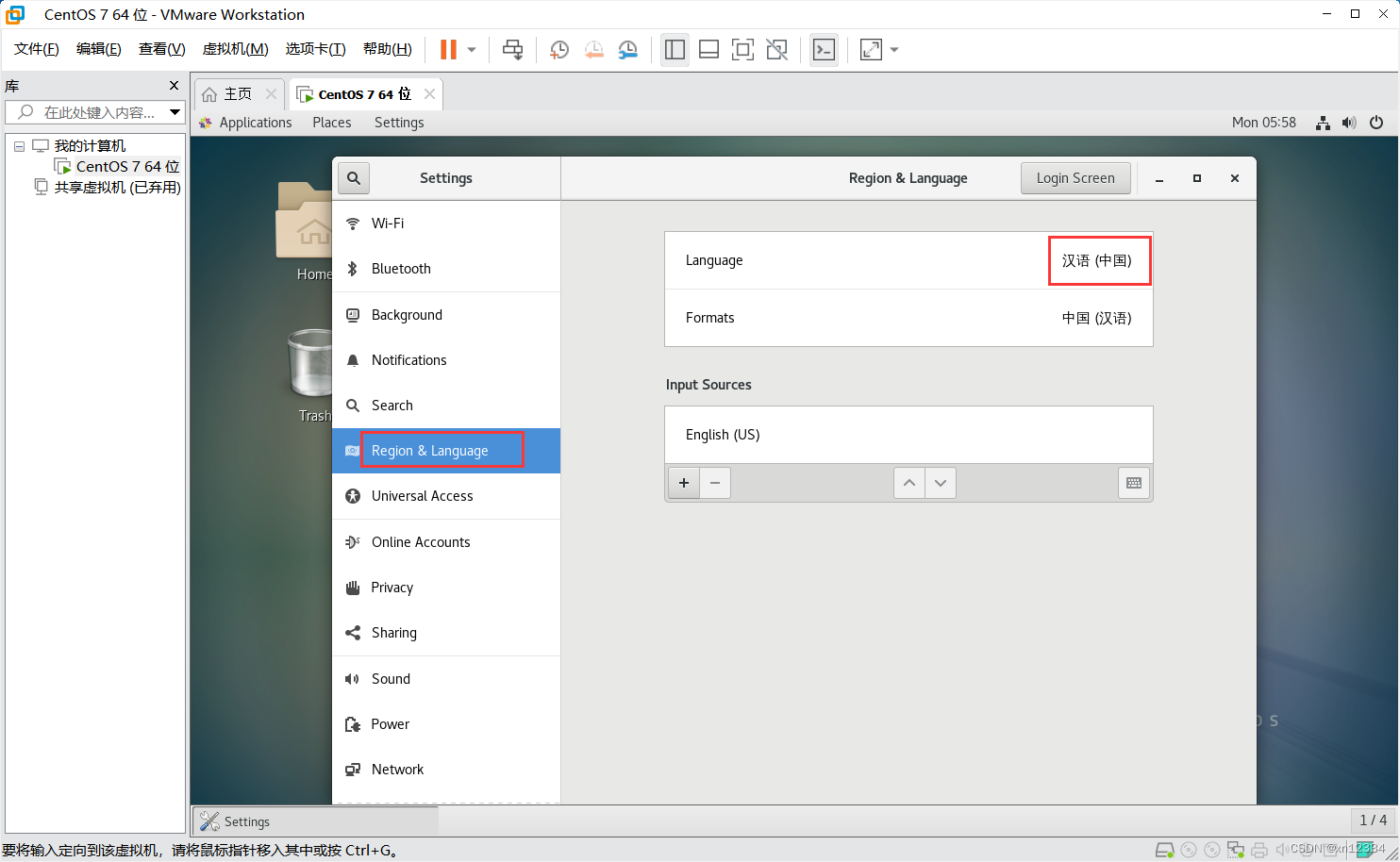
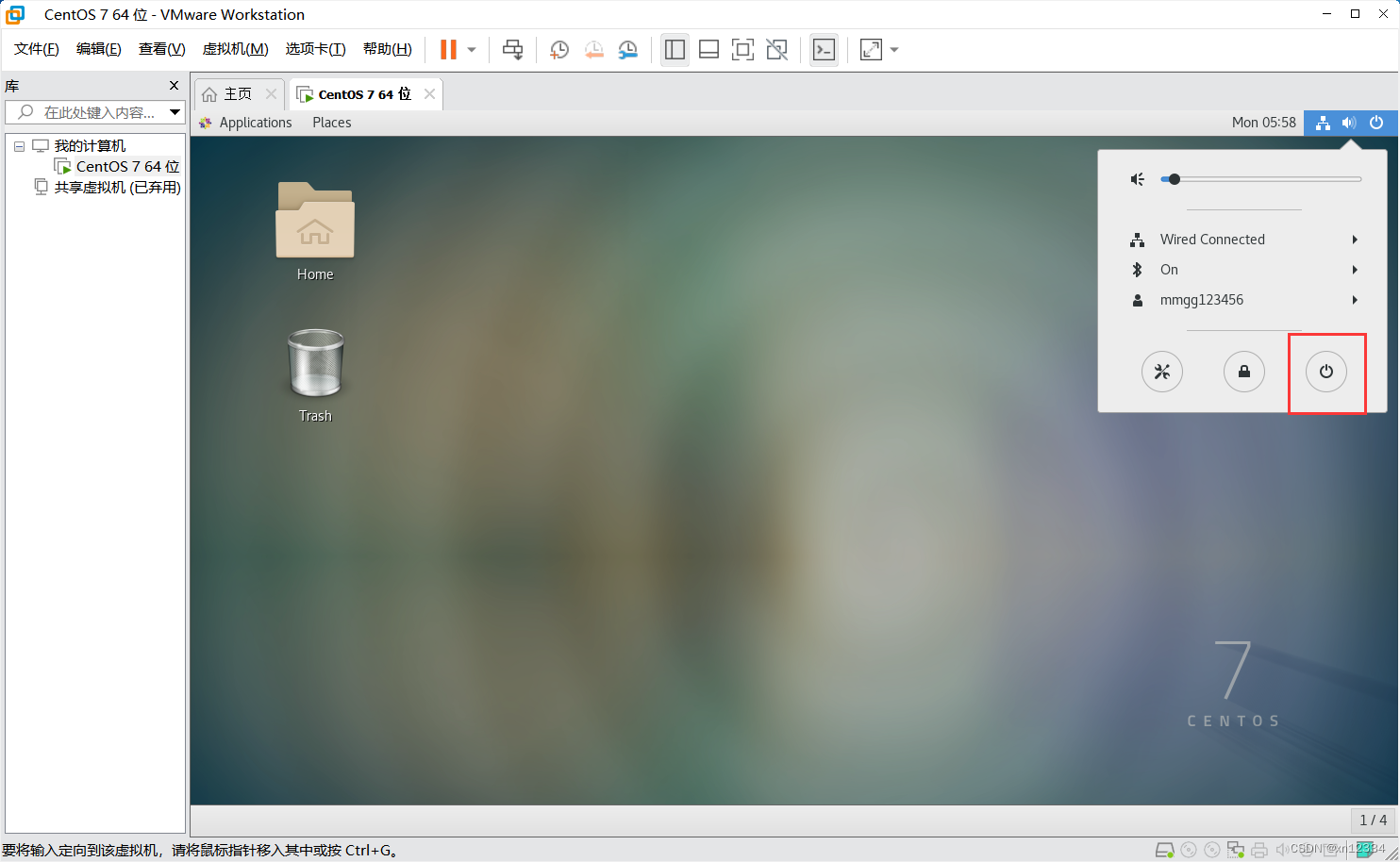
选择重启“restart”
重新输入密码进入系统。
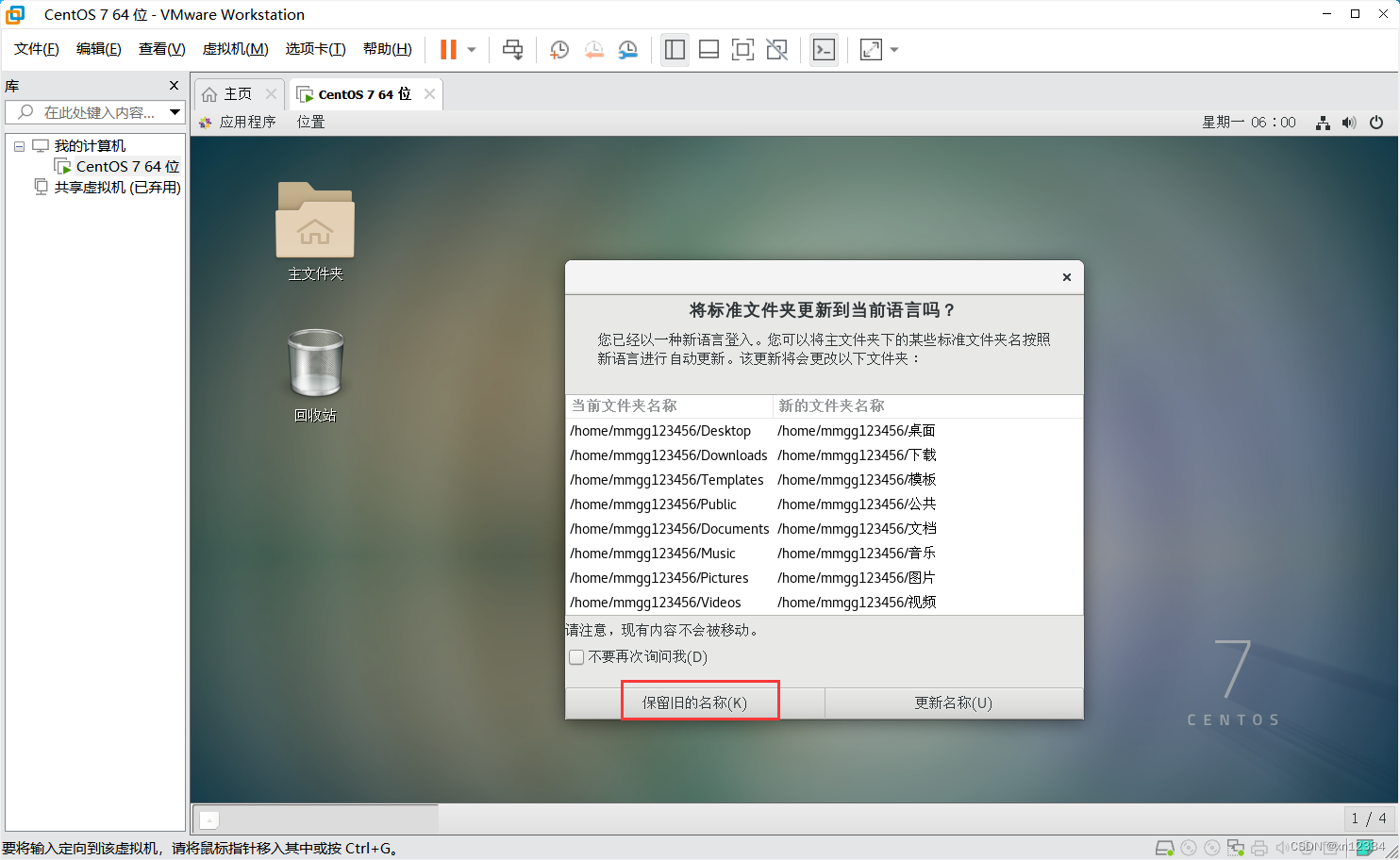
完成。
2.修改终端背景
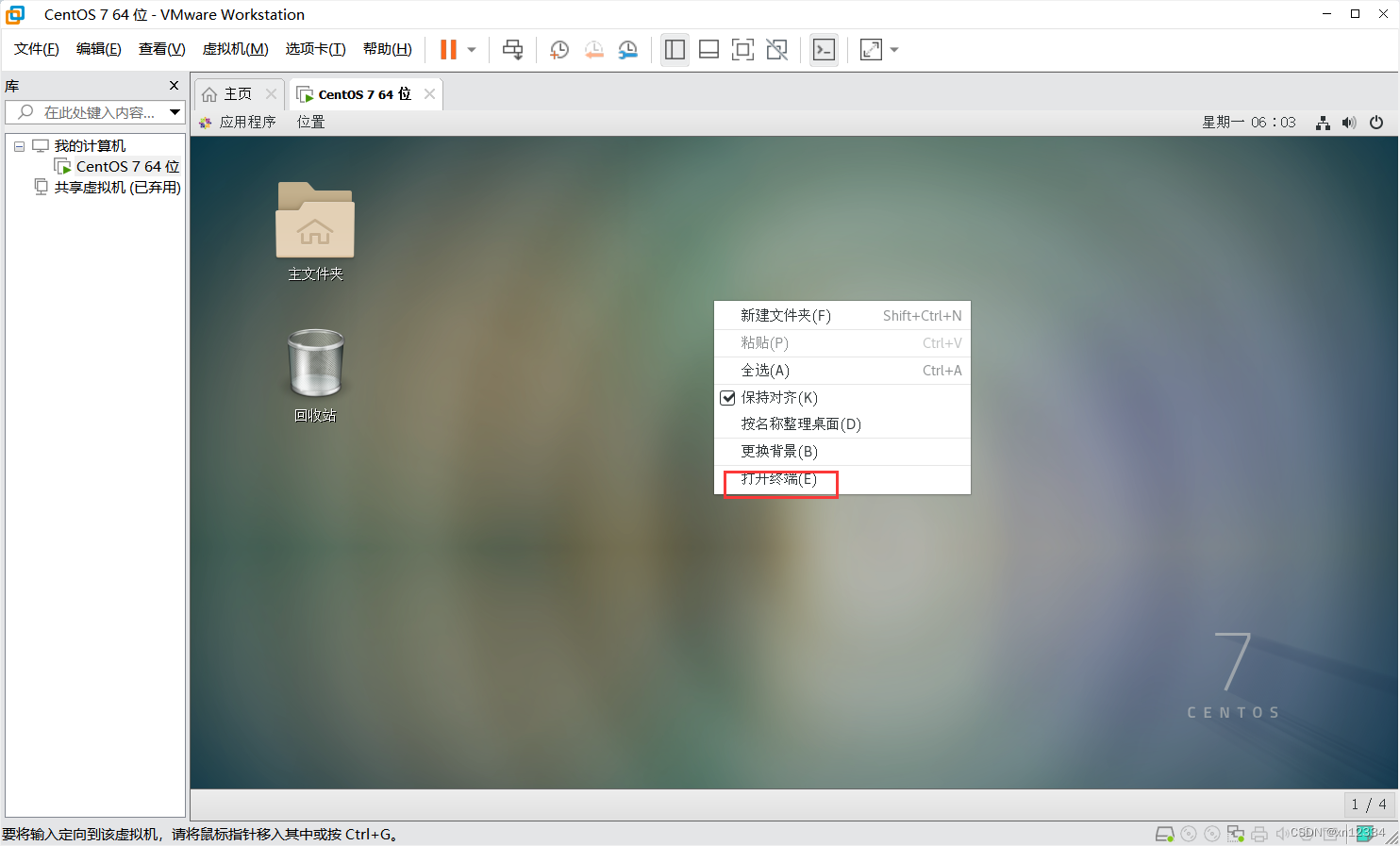
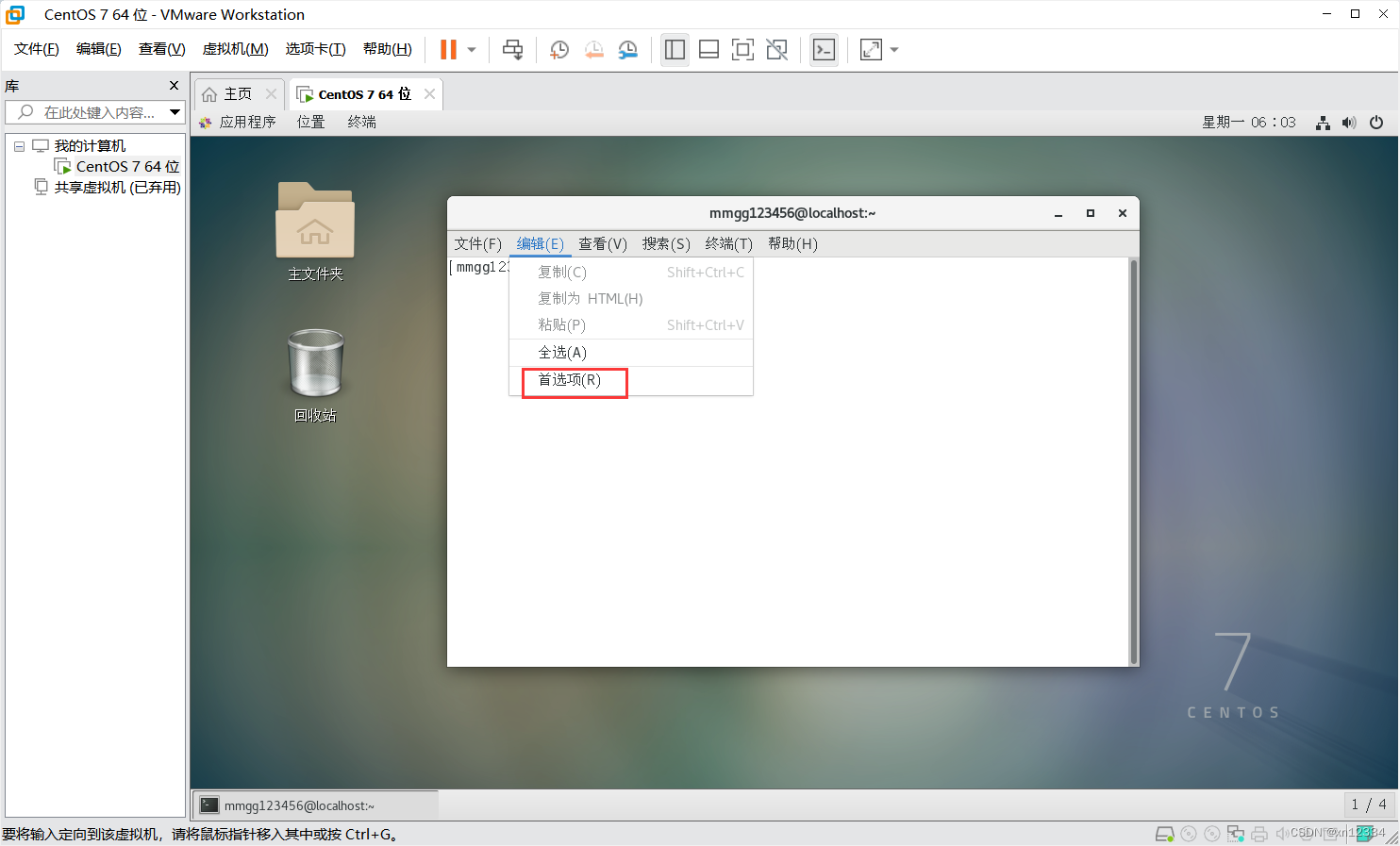
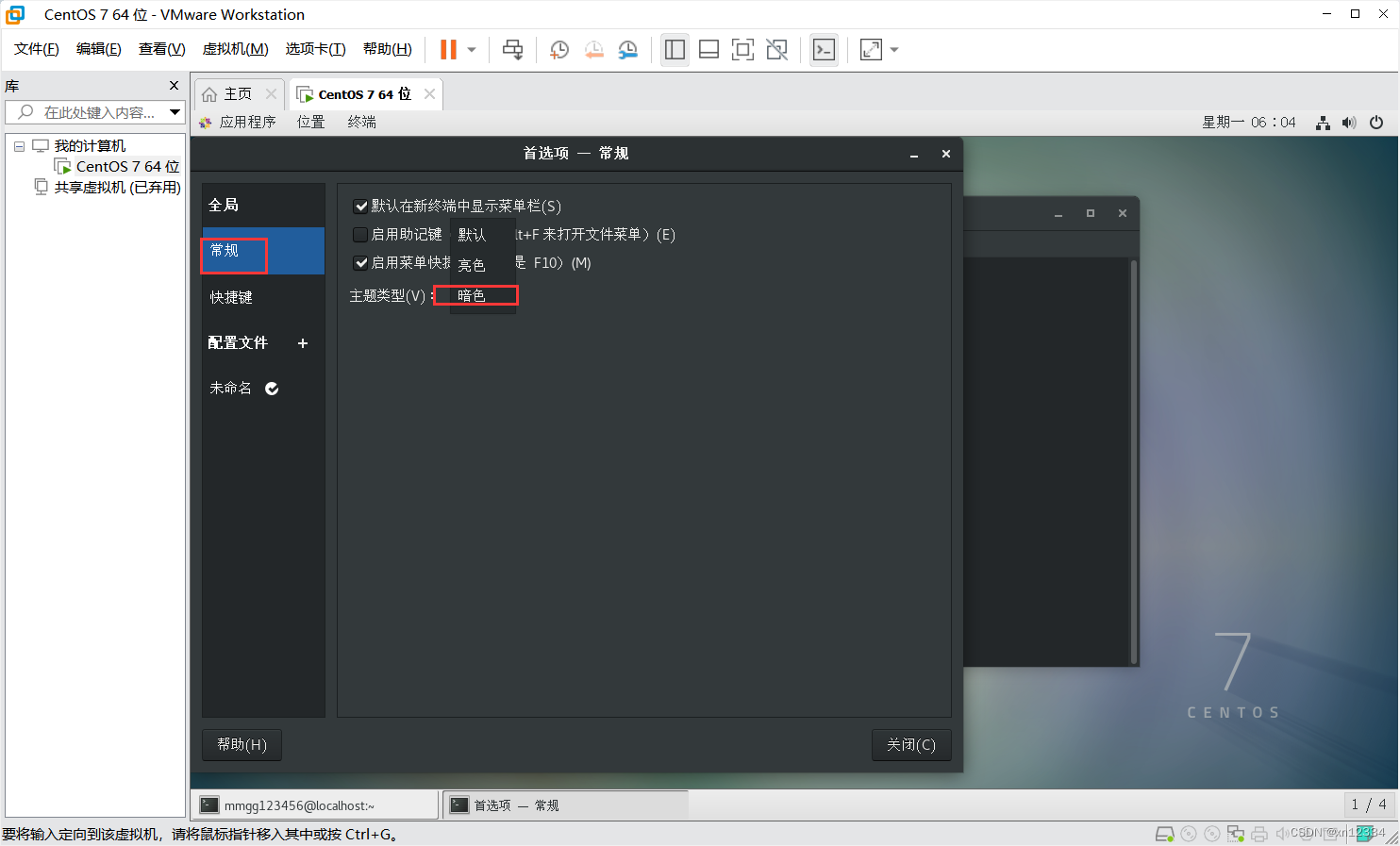
点击关闭
四、安装成功登录不上
可能错误:用数字开头作为账号






















 992
992

 被折叠的 条评论
为什么被折叠?
被折叠的 条评论
为什么被折叠?








